
Mantén el tuyo actualizado constantemente PC con Windows 10 disfrutar alto rendimiento in juego de azar, no es asequible para todas las carteras. El progreso tecnológico que estamos presenciando, tanto en el campo del hardware como del software, no tiene precedentes y se ha vuelto muy difícil mantener el ritmo. El tan codiciado Trazado de rayos en tiempo real, ahora ha sido despachado por la aduana y ya está mirando Aprendizaje profundo (DLSS) para aprovechar al máximo el rendimiento de la tarjeta de video. Es difícil de admitir, pero una computadora de escritorio de rango medio o una computadora portátil de un par de años ya se considera tecnológicamente desactualizada. Y son nuestros seres queridos quienes nos recuerdan puntualmente Juegos.
Aunque este proceso es, lamentablemente, inevitable, como afirma el Ley de Moore, todavía podemos intentar expandir esta obsolescencia planificada tanto como sea posible. La siguiente guía lo llevará paso a paso paraOptimización de Windows 10 y su PC de juegos, tratando de dirigir todos los recursos disponibles para nosotros hacia nuestro pasatiempo tan querido.
- Habilitar el modo de juego
- Actualización de controladores de Windows y PC
- Deshabilitar aplicaciones y servicios innecesarios
- Opciones de ahorro energético: máximo rendimiento
- Limpieza y gestión de almacenamiento masivo
- Programas de optimización de RAM
- Actualización del controlador de la tarjeta de video
- overclock
- Actualización de hardware
Habilitar el modo de juego
Lo primero que debe hacer es asegurarse de que el Modo de juego Windows 10. Este modo obliga al sistema operativo a suspender procesos en segundo plano no es necesario para el videojuego, asignando las capacidades computacionales así obtenidas al videojuego que se está jugando.
Para habilitar el modo de juego, escriba Habilitar modo de juego en el barra de búsqueda ubicado al lado del botón EMPEZAR en la barra de tareas.
Una vez el Modo de juego, de nuevo desde este panel todavía podemos optimizar un par de cosas. Hacemos clic en el elemento Configuración de gráficos parte superior derecha.
Dentro de este panel es posible:
- Habilitar frecuencia de actualización variable: esta opción permite que el sistema operativo sincronice los FPS generados por la tarjeta de video y los ciclos de frecuencia de actualización del monitor, reduciendo así el desgarro de la pantalla. Este modo permite que todos los videojuegos DX11, que no soportan de forma nativa Variable Referesh Rate, se beneficien de esta tecnología, sin superponerse en modo alguno a G-Sync de Nvidia y VESA DisplayPort Adaptive-Sync (FreeSync);
- Force Game Mode para aplicaciones específicas: para estar totalmente seguros de que Windows 10 activa el modo de juego una vez que se inician nuestros juegos, podemos seleccionar su .exe ejecutable a través del botón Examinar.

Actualización de controladores de Windows y PC
Hay muchos a los que ser reacios a actualizar Windows 10 y con razón. No son pocas las ocasiones en las que estos últimos causan más daño que beneficio, provocando diversos problemas de sistema y compatibilidad con nuestras aplicaciones. Pero a pesar de esto, sigue siendo recomendable actualiza constantemente Windows 10. Esto se debe a que, más allá de algunos errores aquí y allá, las actualizaciones de Windows 10 permiten a la larga tener un sistema más estable y de rendimiento, incluso para juegos. Pero sobre todo más seguro. Además, es a través de estas actualizaciones que podemos obtener las últimas versiones del Bibliotecas de gráficos DirectX.
Actualizaciones de Windows 10
Para actualizar Windows 10, escriba Actualizaciones en la barra de búsqueda ubicada junto al botón Inicio en la barra de tareas y seleccione el elemento Buscar actualizaciones.
Ahora haga clic en Buscar actualizaciones e instálelos todos si hay atrasos.
Actualización del controlador
Además de las actualizaciones de Windows 10, la PC aprovecha numerosas conductor que manejan diferentes partes del sistema, vamos Controladores de sonido, video y juegos a la altura de los protocolos Bluetooth: y las puertas USB. Dejando de lado los controladores de la tarjeta de video que discutiremos en una sección dedicada más adelante, todos estos buceadores, directa o indirectamente, pueden ser útiles para los juegos.
El problema es que actualizarlos manualmente uno por uno es un trabajo particularmente tedioso. El software gratuito IObit Driver Booster viene en nuestra ayuda. Este último es una utilidad realmente útil para actualizar de una vez todos los controladores de su PC. Una vez descargado e instalado, será posible escanear todo el sistema buscando controladores obsoletos.
Una vez que se completa el escaneo, la aplicación nos mostrará una gran lista de controladores. Si selecciona el elemento superior derecho Actualizar ahora, el programa actualizará todos los controladores de la lista. ¡Pero ten cuidado! Es posible que la actualización de algunos controladores afectar la operación de algunas partes del sistema.
Si, después de la actualización, descubre que una aplicación o dispositivo ya no funciona correctamente, puede restaurar su controlador anterior. Seleccione el controlador relacionado de la lista habitual de IObit Driver Booster, haga clic en fecha de actualización y seleccione el artículo espalda. Esto volverá a la situación anterior.
Deshabilitar aplicaciones y servicios innecesarios
Hay numerosos servicios y procesos, tanto el sistema operativo como el software de terceros, que ejecutan constantemente en segundo plano. Muchos son útiles para el correcto funcionamiento de Windows, pero hay otros que pueden ser discapacitado. Pero aquí también, al igual que con los controladores anteriores, debe saber qué va a deshabilitar.
Si son procesos o servicios relacionados con aplicaciones de terceros, como Spotify, podemos deshabilitarlos de forma segura. Pero si son inherentes al sistema operativo o componentes de hardware, es mejor no tocarlos.
Deshabilitar programas cuando se inicia Windows
Primero vamos a deshabilitar los programas que empezar automáticamente cuando enciendes Windows 10. Siempre en la barra de búsqueda escribimos Administrador de tareas y seleccionamos el primer resultado. Bajo el encabezado Comienzo notaremos todos los programas que se inician automáticamente cuando se inicia el sistema. Para deshabilitar un programa, simplemente selecciónelo, haga clic en el llave correcta botón del mouse y elegir inhabilitar.
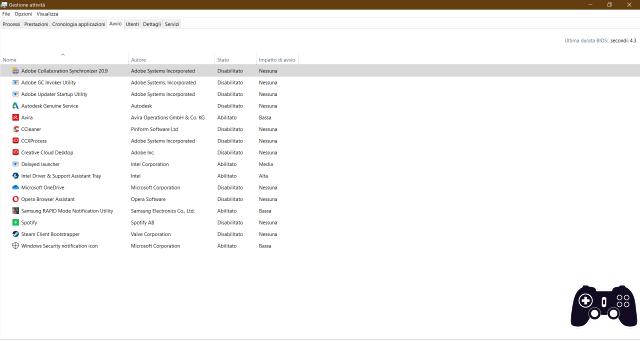
Deshabilitar servicios innecesarios
Sin embargo, para deshabilitar los servicios, el procedimiento es un poco más complejo. Escribimos Servicios en la barra de búsqueda y seleccionamos el primer elemento encontrado. En este punto, se abrirá una pantalla que contiene todos los servicios activos y que no son de Windows. Seleccionamos el servicio deseado, y pinchando en el llave correcta ratón selecciona el artículo Propiedad. En este punto aparecerá un menú y debajo de la pestaña General podremos seleccionar el tipo de salida que queremos.
El recomendado es el Manual. De esta forma podremos reactivarlo automáticamente al iniciar el programa que lo utiliza. Aquí también es necesario hacer preste mucha atención a la discapacidad. Afortunadamente, la mayoría de los servicios cuentan con una descripción detallada y gracias a ella podemos entender si este servicio es necesario o no.

Finalmente, hay un último servicio de Windows 10 que es completamente inútil en los juegos: Cortana. Para acceder a la sección de Cortana, escriba la configuración de idioma de Cortana en la barra de búsqueda de Windows. Después de seleccionar el primer elemento encontrado, el panel de control de Cortana se abrirá y debajo del elemento Hola cortana, seleccione el estado Desactivado.
Opciones de ahorro energético: máximo rendimiento
Le opciones de ahorro de energía Permitir al usuario decidir cómo utilizar la energía en función de su uso personal del sistema. Para nosotros los jugadores es obviamente necesario que, mientras jugamos, la computadora usa toda la energía que puedas. Para hacer esto, simplemente escriba Panel de control en la barra de búsqueda de Windows, seleccione Hardware y sonidos, Opciones de ahorro de energía y finalmente cambiar de Balanced a Alto rendimiento.
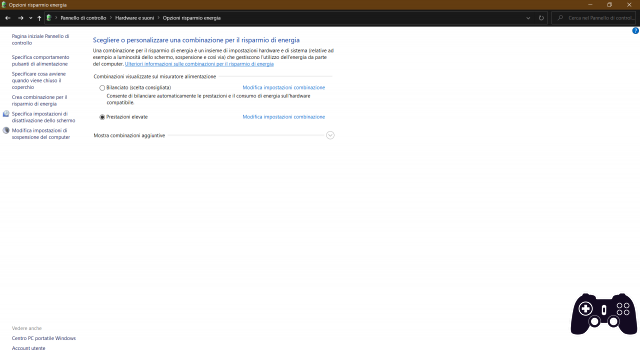
Si la voz Alto rendimiento no está en la lista, simplemente agréguelo seleccionándolo en la lista de la izquierda Crear esquema de energía.
Finalmente hay uno más modo de energía oculto llamar Excelente rendimiento, presentado en Spring Creators Update en abril de 2018 (prueba de la importancia de mantener Windows actualizado). Este modo se ha implementado pensando en las estaciones de trabajo, que debido a la enorme carga de trabajo requieren energía adicional. Sin embargo, se puede activar en cualquier tipo de PC, escritorio o portátil. Para desbloquearlo, simplemente escriba la siguiente cadena en el Símbolo del sistema (escriba Símbolo del sistema en la barra de búsqueda de Windows) y presione Envío:
powercfg -duplicatescheme e9a42b02-d5df-448d-aa00-03f14749eb61Al hacerlo podremos encontrar la opción Excelente rendimiento dentro de la pantalla Opciones de ahorro de energía.
Limpieza y gestión de almacenamiento masivo
Mantenlo limpio y ordenado memoria secundaria o masiva, es esencial para un uso fluido del sistema y los juegos en Windows 10. No es fácil de notar, pero el sistema operativo y algunos programas crean archivos no siempre necesarios al funcionamiento general, ocupando así memoria innecesariamente. Que tienes un HDD o una SDD, siempre es bueno periódicamente limpiar la memoria de estos archivos inútiles.
Limpieza de memoria
Para realizar una limpieza, simplemente escriba Liberador de espacio en disco en la barra de búsqueda de Windows y seleccione elunidad deseada. En este punto, aparecerá una ventana con una lista de todos los archivos posibles a eliminar. Haciendo clic en OK, el servicio de limpieza eliminará todos los archivos innecesarios. También puedes hacer un limpieza más profunda lo que le permite ganar memoria adicional. Siempre dentro de la ventana Disco de limpieza, seleccione el artículo Limpieza de archivos del sistema.
Una vez que haya elegido la unidad deseada, se le presentarán entradas adicionales en la lista de archivos eliminados. Uno de los mas importantes es Limpieza de Windows Update. El sistema operativo conserva una copia de todas las actualizaciones realizadas, incluso después de instalar las siguientes. Es por eso que ese será uno de los elementos más importantes para limpiar, ya que es el más caro en términos de espacio utilizado. Para iniciar la limpieza haga clic en OK.
Un pequeño programa útil para mantener el disco limpio y eliminar archivos innecesarios también generados por aplicaciones de terceros es CCleaner.
Optimización de la memoria
En este punto, para obtener más mejoras de su memoria masiva, necesita saberlo. tipología:
- HDD: si su memoria masiva es una disco duro clásico, puedes hacer uno en eso desfragmentación. Esta larga operación se compactará los datos guardados en el disco, eliminando las partes vacías dejadas por programas desinstalados o archivos eliminados. Para realizar una desfragmentación simplemente escriba Desfragmentar y optimizar unidades en la barra de búsqueda de Windows, seleccione elDisco duro deseado y haga clic en optimizar;
- SSD: Desfragmentar un SSD no ofrece ninguna ventaja, ya que su velocidad de acceso a los datos es independiente de su ubicación, a diferencia del HDD. Tambien es fuertemente desaconsejado ejecútelo, ya que cada SSD tiene un número máximo de operaciones de lectura / escritura más allá de las cuales deja de funcionar. Sin embargo, es posible optimizar un SSD, siempre dentro del panel Desfragmentar y optimizar unidades, a través del comando optimizar.
A diferencia de un HDD, para un SSD, Windows no iniciará una desfragmentación, sino la operación TRIM. Este proceso permite que el sistema operativo identifique los bloques de memoria que ya no están en uso, permitiendo que el controlador SSD sepa qué partes de la memoria están vacías y cuáles no, acelerando así la búsqueda de datos.
Por último, todos los fabricantes de SSD ofrecen software libre lo que permite la gestión, análisis y actualización del firmware.
Programas de optimización de RAM
Hasta ahora, casi siempre nos las hemos arreglado usando las utilidades proporcionadas por Windows 10. Pero hay algunas programas de juegos de terceros, que nos permiten explotar aún más los recursos de hardware a nuestra disposición. Estos programas generalmente se denominan Game Booster y todo lo que hacen es cerrar todos los programas y servicios innecesarios para el videojuego. Si ha leído la sección Deshabilitar aplicaciones y servicios innecesariosSeguramente recordarás que ya hemos realizado una operación similar. Sin embargo, hay algunos servicios útiles durante el uso diario de Windows 10 que no queremos deshabilitar, pero que nos gustaría cerrar mientras jugamos. Uno de ellos es, por ejemplo, elantivirus, necesaria para garantizar la salud del sistema, pero muy cara en términos de memoria.
Gracias a estos programas, es posible cerrar aplicaciones temporalmente inútil para el juego y así liberar el RAM. Hay varios gratuitos. Uno de los más utilizados es Razer Cortex. Para optimizar la memoria antes de una sesión de juego (después de seleccionar los programas que desea cerrar temporalmente) simplemente muévase a la sección Boost y haga clic en Impulse ahora.
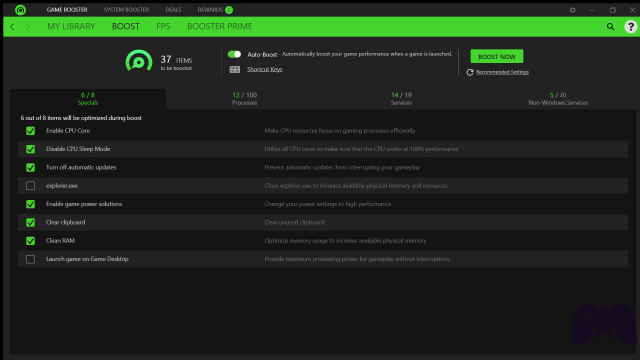
Actualización del controlador de la tarjeta de video
Finalmente llegamos a la parte tal vez mas importante de esta guía, o laactualizar los controladores de la tarjeta de video. Ahora cualquier PC, ya sea de escritorio o portátil, tiene uno GPU dedicada para cálculos gráficos. Mantener actualizados los drivers de este último es de fundamental importancia para obtener el máximo rendimiento de nuestro PC y Windows 10 en los juegos. Para descargar los controladores de la tarjeta de video, primero debe elegir el programa dedicado correcto:
- Experiencia GeForce: tarjetas de video Nvidia utilice este programa para mantener actualizados sus controladores. Una vez instalado y registrado, vaya a la sección de controladores y haga clic en Busque actualizaciones. Si el programa encuentra controladores más nuevos para su GPU, los informará para que pueda descargarlos e instalarlos;
- Software AMD Radeon: aplicación dedicada a las tarjetas de video domésticas AMD. Incluso para este software, es muy fácil actualizar los controladores. Una vez descargado e instalado, dentro de la pantalla Hogar, podrá verificar si hay actualizaciones para los controladores de su tarjeta de video haciendo clic en Buscar actualizaciones en la ventana superior derecha.
Ambos software también le permiten ottimizzare algunos parámetros de sus tarjetas de video, pero una discusión exhaustiva requiere una guía separada. Entonces, si quieres conocer estos software en profundidad, la invitación es seguir las guías adecuadas.
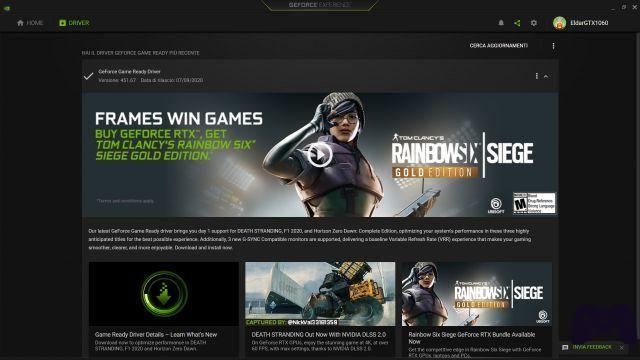
overclock
Casi hemos llegado al final de lo posible optimizaciones de software que podemos hacer en nuestra PC con Windows 10 para juegos. Pero antes de pasar a echar un vistazo rápido al hardware, vale la pena mencionar overclock. Con overclock nos referimos al proceso que lleva al límite el rendimiento de nuestros componentes de hardware a través de un software dedicado, que va a elevar el frecuencias de fábrica. Esto es posible porque los fabricantes limitan la potencia máxima de su producto, con el fin de garantizar su estabilidad y durabilidad. Así que overclocking de la CPU, GPU y RAM también significa comprometer su correcto funcionamiento si se hace incorrectamente. Por tanto, es necesario informarse bien antes de realizar esta práctica.
Un tutorial completo de overclocking está más allá del alcance de esta guía, pero hay un par de puntos que vale la pena señalar:
- Es posible overclockear CPU, GPU y RAM en ambos PC de escritorio que portatile, siempre y cuando tengan una buena sistema de ventilación. En una PC de escritorio, esto significa que ha instalado un buen número de fans, en un portátil se recomienda utilizar un base de enfriamiento (No obstante, se recomienda un buen sistema de refrigeración en cualquier caso);
- Una vez que haya encontrado el software correcto para hacer overclocking del componente de hardware específico, Evite elevar las frecuencias al máximo de inmediato.. El overclocking es procedimiento largo y debe hacerse con paciencia. Aumente las frecuencias en pequeños pasos, luego vaya a probar la estabilidad del sistema a través de especiales. punto de referencia, es el método más recomendado.
Actualización de hardware
Concluimos esta guía sobre la optimización de Windows 10 para juegos, dedicando algunas palabras ahardware. Todas las medidas adoptadas hasta ahora nos permiten obtener algunos FPS más y aumentar ligeramente la calidad gráfica del juego. Pero el verdadero salto de calidad se consigue comprar nuevos componentes de hardware.

Para obtener más información:
¿Qué son los teraFLOPS y por qué no se habla de ellos en PC?
Si usted tiene un PC de escritorio, la primera actualización obvia que debe realizar es comprar una nueva tarjeta de video. Ningún otro componente de hardware nos permite obtener una mejor experiencia de juego como la GPU, el núcleo de todos los cálculos gráficos. Qué tipo de tarjeta de video comprar depende mucho de la presupuesto y tipo de uso. Hasta la fecha, en promedio, las tarjetas de video más caras pertenecen a NVidia, pero este último entrega actualizaciones específicas constantes para videojuegos e características pioneras como el trazado de rayos y DLSS. También se recomiendan encarecidamente para quienes trabaja en el campo gráfico. Sin embargo, en presencia de un presupuesto limitado, las GPU AMD sin embargo, son realmente excelentes por su relación calidad-precio.
Si es tuyo PC es una computadora portátil en cambio, los únicos componentes que puede actualizar son los memoria masiva y RAM (obviamente también actualizable en el lado del escritorio). Si no tiene un SDD pero aún así un HDD, no lo posponga más: ¡apresúrese a comprarlo ahora! El aumento de velocidad que este último aporta al sistema operativo y la carga de juegos no tiene precedentes, literalmente donando nueva vida incluso en sistemas más antiguos. Finalmente, la última compra posible es la RAM. Es posible comprar más bancos para aumentar la capacidad de la memoria, a frecuencias más altas.
Para todas estas actualizaciones de hardware, el asesoramiento de un técnico experimentado, que también puede realizar lainstalación física de estos componentes.






